|
1 选购串口型号 2 硬件连接 3 连接参数 4 Windows 上使用串口调试 4.1 安装驱动 4.2 安装软件 5 使用串口,查看板子开机信息 6 Ubuntu 上使用串口调试 1、选购型号 型号为:PL2303 2、硬件连接 串口转 USB 连接线,有四根不同颜色的连接线: 红色线,3.3V 电源,不需要连接 黑色线,串口的地线,接开发板串口的 GND 针 白色线,串口的输出线,接开发板串口的 TX 针 绿色线,串口的输入线,接开发板串口的 RX 针

3、连接参数 Cubieboard5开发板使用以下串口参数: 波特率:115200 数据位:8 停止位:1 奇偶校验:无 流控:无 4、Windows 上使用串口调试 安装驱动 下载驱动并安装: 串口线插入电脑USB接口时,电脑系统会提示发现新硬件,并初始化,之后可以在设备管理器找到对应的 COM 口:
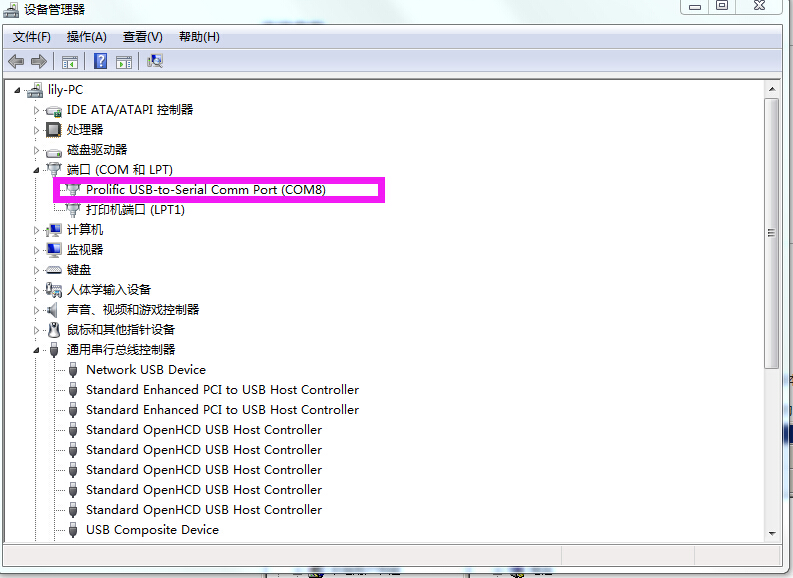
安装软件 我这里使用的阿猫串口助手,软件直接打开就可以使用,打开界面如下:
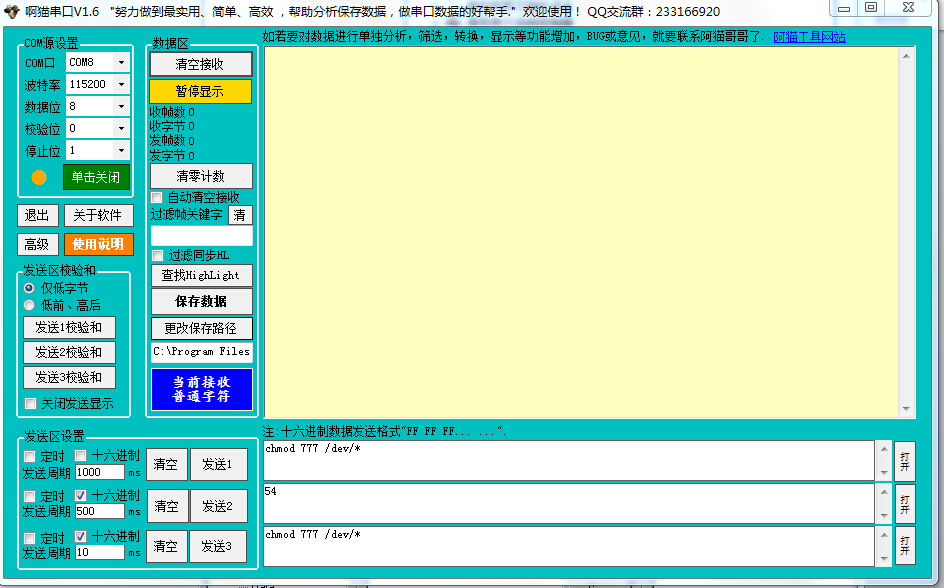
5、使用串口,查看板子开机信息 按照前面步骤,进行COM源设置。打开串口,设置一下输出的字符格式,板子接电源,在串口显示界面就可以看到板子开机的打印信息了。

6 、Ubuntu 上使用串口调试 在 Ubuntu 上可以有多种选择: picocom minicom kermit picocom的使用比较简单,以下就介绍 picocom,其它软件也是类似的。 安装: sudo apt-get install picocom 连接好串口线的,看一下串口设备文件是什么,下面示例是 /dev/ttyUSB0 $ ls /dev/ttyUSB* /dev/ttyUSB0 运行: $ picocom -b 115200 /dev/ttyUSB0 picocom v1.7 port is : /dev/ttyUSB0 flowcontrol : none baudrate is : 115200 parity is : none databits are : 8 escape is : C-a local echo is : no noinit is : no noreset is : no nolock is : no send_cmd is : sz -vv receive_cmd is : rz -vv imap is : omap is : emap is : crcrlf,delbs, Terminal ready 以上提示 Ctrl-a 是转义键,按 Ctrl-a Ctrl-q 就可以退出终端。除了 Ctrl-q 外,还有几个比较常用的控制命令: Ctrl-u :提高波特率 Ctrl-d :降低波特率 Ctrl-f :切换流控设置(硬件流控 RTS/CTS, 软件流控 XON/XOFF, 无 none) Ctrl-y :切换奇偶校验 (偶 even, 奇 odd, 无 none) Ctrl-b : 切换数据位 (5, 6, 7, 8) Ctrl-c :切换本地回显(local-echo)开关 Ctrl-v :显示当前串口参数和状态
| 
 |Archiver|手机版|粤ICP备13051116号|cubie.cc---深刻的嵌入式技术讨论社区
|Archiver|手机版|粤ICP备13051116号|cubie.cc---深刻的嵌入式技术讨论社区